![]() Slow Mac en el inicio? Descubrir cómo cambiar los programas de inicio en Mac en este nuevo post!
Slow Mac en el inicio? Descubrir cómo cambiar los programas de inicio en Mac en este nuevo post!
¿Se está demorando la carga de tu Mac y se está retrasando? Puede ser causada por una gran cantidad de programas de inicio que necesitaban iniciarse junto con la Mac antes de poder usar completamente su sistema.
No se preocupe, le ayudaremos a descubrir cómo eliminar estas aplicaciones no deseadas. ¡Lea esta publicación a continuación!
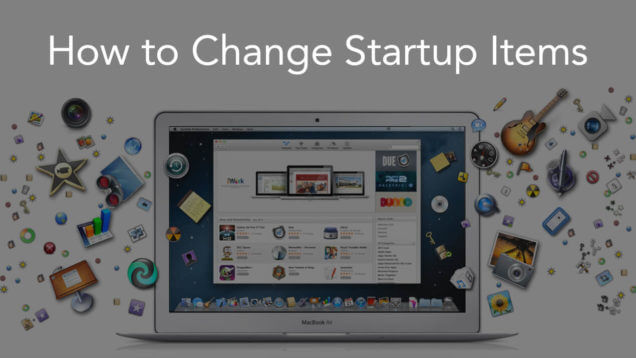
¿Suena bien? Vamos a bucear justo en ...
Guía de artículosParte 1. ¿Qué son los programas de inicio?Parte 2. ¿Cómo cambiar los programas de inicio en Mac?Parte 3. Cambiar manualmente los programas de inicio en MacParte 4. Conclusión
Parte 1. ¿Qué son los programas de inicio?
Los programas de inicio son aplicaciones y servicios que se cuelan en el menú de inicio de la computadora con o sin permiso. Estos programas pueden ser predeterminados o descargarse y pueden afectar el rendimiento y la velocidad al encender la computadora porque necesita cargar todas las aplicaciones o servicios en la lista de inicio para cargar completamente.
Disminuir el rendimiento de su Mac es lo último que le gustaría que sucediera, por lo que debe actuar lo antes posible. Lo que puede hacer es eliminar algunos programas de inicio no deseados en su dispositivo. Sin embargo, debe tener cuidado al cambiar o eliminar los programas de inicio, ya que podría dejarlo con enlaces de inicio de sesión rotos.
Menos mal que encontramos soluciones en cómo cambiar los programas de inicio en Mac de forma segura y eficiente. Descubra cómo en las siguientes partes a continuación.
Parte 2. ¿Cómo cambiar los programas de inicio en Mac?
Hay una solución fácil y rápida en cómo cambiar los programas de inicio en Mac y haz que se cargue más rápido. El mejor método es usar iMyMac PowerMyMac. Este es un programa dedicado a eliminar aplicaciones, software y otros servicios en programas de inicio en Mac.
Verá que cada vez que elimina aplicaciones en su Mac, todavía deja rastros u otros archivos y contenidos relacionados que aún pueden obstruir el rendimiento. Estos archivos, por cierto, no son fácilmente visibles para los profanos. Es posible que deba ser bastante técnico para eliminarlos permanentemente del dispositivo.
Es por eso que el desinstalador de iMyMac proporciona una solución completa para este tipo de escenarios. No tiene que preocuparse por encontrar estos archivos no deseados.
Deja que el software lo haga por ti.
La desinstalación de software o aplicaciones en Mac es muy diferente en comparación con una computadora con Windows, en la que se puede hacer en solo unos pocos pasos. En Mac, existen algunas condiciones que debe tener en cuenta antes de comenzar a cambiar estos programas de inicio.
Programa de desinstalación de Mac de iMyMac PowerMyMac es el software fácil de usar y basado en clics que simplemente le permitirá eliminar estos programas no deseados con unos pocos clics. Básicamente, hace todo lo posible para evitar más molestias y problemas de hacer clic en los botones incorrectos.
Siga estos sencillos pasos sobre cómo usar el Desinstalador de Mac iMyMac PowerMyMac:
Paso 1. Descargue e instale iMyMac PowerMyMac en su Mac
Puede descargar el software en su sitio oficial en línea y seguir las indicaciones en pantalla sobre cómo instalarlo de manera segura en su Mac.
Paso 2. Escanee el software en su Mac
Cuando se inician los programas, puede ver una serie de opciones sobre cómo acelerar y limpiar su Mac. Busque y haga clic en Desinstalador de Mac y haga clic en Escanear.

Paso 3. Elija y limpie el software innecesario
Una vez que el desinstalador de iMyMac termine de escanear, verá una pantalla de la lista completa de programas, aplicaciones y otros servicios instalados en su Mac. Repase con cuidado cada uno y elija los programas innecesarios y haga clic en el botón Limpiar.

¡Eso es! Acaba de limpiar sus programas de inicio en Mac usando el Desinstalador de iMyMac. ¿Tan simple no es?
Parte 3. Cambiar manualmente los programas de inicio en Mac
Aunque es posible cambiar y eliminar algunos programas de inicio en Mac, el proceso es largo y confuso. Pero si tienes todo el tiempo y esfuerzo, puedes hacerlo siguiendo con atención los pasos que te daremos.
Estos son los pasos manuales sobre cómo cambiar los programas de inicio en Mac:
- Abierto Preferencias del sistema en tu Mac
- Busque y haga clic en Usuarios y grupos.
- Busque su apodo a la derecha y haga clic en.
- Haga clic en la pestaña Elementos de inicio de sesión.
- Marque las casillas de los programas de inicio no deseados.
- Presione el signo menos (-).
- Si necesita volver a agregar un elemento, simplemente haga clic en el icono más (+) y busque la aplicación.
- Reinicie Mac para aplicar los cambios.
Estos programas se moverán a la carpeta de la Papelera y puede liberarla inmediatamente después de limpiar los programas de inicio.

¿Cómo corregir los enlaces de inicio de sesión rotos?
Una vez más, recuerde que la eliminación de estos programas de inicio puede resultar en enlaces de inicio de sesión rotos. Si es muy técnico, también puede eliminar estas aplicaciones a través de / Library / StartUpItems, / Library / LaunchDaemons y / Library / LaunchAgents. / Library / StartUpItems contiene todos los programas de inicio que se ejecutan junto con el sistema. Puede abrir esta carpeta y eliminar cualquier archivo no deseado.
Haga esto si solo está familiarizado con cómo funcionan estos elementos.
La / Biblioteca / Agentes de lanzamiento es otra carpeta relacionada con la aplicación que contiene todos los archivos responsables de la aplicación en sí. Mientras que / Library / LaunchDaemons contiene la mayoría de los archivos sobre cómo funcionan internamente las aplicaciones o el software.
¡No más dolores de cabeza! Simplemente ha borrado su Mac de cualquier aplicación no deseada y, por lo tanto, se carga más rápido y mejor porque sabe qué programas solo utiliza.
La gente también leyó:Desinstalar: aplicación no segura en MacCómo acelerar el Mac
Parte 4. Conclusión
La próxima vez que se encuentre atrapado entre una Mac rezagada, use iMyMac PowerMyMac para evaluar y escanear su sistema. Este software es la mejor opción sobre cómo cambiar los programas de inicio de forma fácil y segura.
Esperamos que ahora tenga una mejor solución en la velocidad de su Mac y problemas de limpieza. Descargue la versión gratuita ahora y experimente el poder del desinstalador de iMyMac.



